如何使用Win10专业版版控制面板连接到 Wi-Fi 网络
要使用控制面板连接到 Wi-Fi 网络,请使用以下步骤:
1. 打开控制面板。
2. 单击网络和 Internet。
3. 单击网络和共享中心。
4. 在“更改网络设置”部分下,单击设置新连接或网络选项。

5. 选择手动连接到无线网络选项。
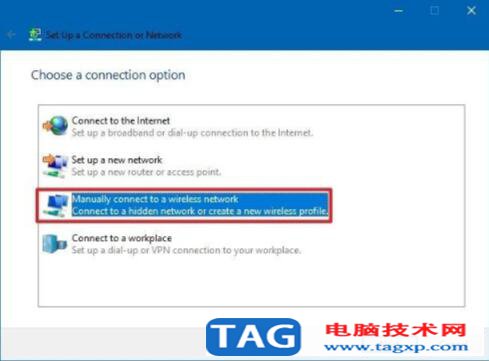
6. 单击下一步按钮。
7. 确认网络名称。
8. 使用下拉菜单选择安全类型- 例如,WPA2-Personal。
9. 确认网络安全密钥(密码)。
10. 选中自动启动此连接选项。
11. (可选)选中即使网络未广播选项也连接。
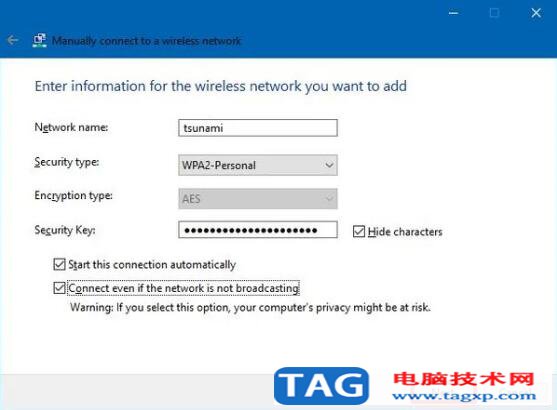
12. 单击下一步按钮。
13. 单击关闭按钮。
完成这些步骤后,笔记本电脑、平板电脑或台式机将自动连接到 Wi-Fi 网络。
 数据备份与恢复指南如何避免重要数据丢
数据备份与恢复指南如何避免重要数据丢
数据丢失的风险对每个人来说都是一个潜在的威胁,尤其是在信......
阅读 主板故障检测方法:如何检测主板是否出
主板故障检测方法:如何检测主板是否出
电脑主板是电脑的核心组件,它承载着各种硬件的协同工作。当......
阅读 永劫无间李逍遥是谁的皮肤-永劫无间李逍
永劫无间李逍遥是谁的皮肤-永劫无间李逍
可能有很多小伙伴都很好奇永劫无间李逍遥是谁的皮肤?那么感兴......
阅读 腾讯王卡怎么开启不限流量 腾讯王卡开启
腾讯王卡怎么开启不限流量 腾讯王卡开启
腾讯王卡怎么开启不限流量?腾讯王卡福利来了,用户可开通不......
阅读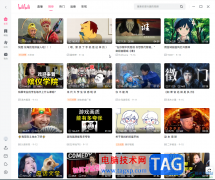 bilibili电脑版搜索查找UP主内容的方法教程
bilibili电脑版搜索查找UP主内容的方法教程
哔哩哔哩又被叫作B站,很多小伙伴都在使用。我们可以在其中观......
阅读 抖音一个人牵狗图片制作
抖音一个人牵狗图片制作 抖音群聊创建图解教程
抖音群聊创建图解教程 Xbox 的半场投篮抽奖活动为
Xbox 的半场投篮抽奖活动为 Windows 10锁屏,台式机和摄
Windows 10锁屏,台式机和摄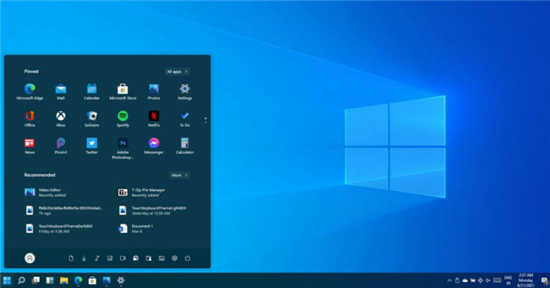 您可以使用 Windows 7、8.1、
您可以使用 Windows 7、8.1、 Logo变了,长城WEY电动SUV概
Logo变了,长城WEY电动SUV概 云闪付如何查询卡内余额
云闪付如何查询卡内余额 终于“真正的”Windows11
终于“真正的”Windows11  异度之刃3什么时候出
异度之刃3什么时候出 我的世界挖钻石用什么工
我的世界挖钻石用什么工 宝可梦大探险风速狗技能
宝可梦大探险风速狗技能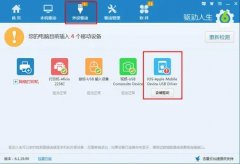 不限速的驱动软件推荐
不限速的驱动软件推荐 盈通显卡怎么看生产日期
盈通显卡怎么看生产日期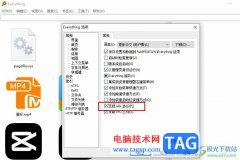 Everything设置在网页中单击
Everything设置在网页中单击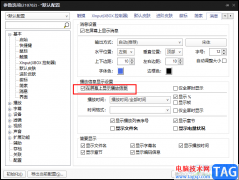 PotPlayer在屏幕上显示播放
PotPlayer在屏幕上显示播放 focusky导出为ppt的教程
focusky导出为ppt的教程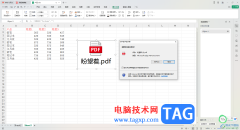 WPS Excel中插入PDF文件的方
WPS Excel中插入PDF文件的方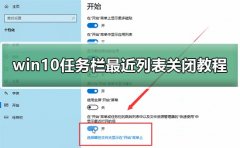 win10任务栏最近列表关闭教
win10任务栏最近列表关闭教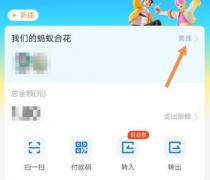 支付宝小荷包怎么退出情
支付宝小荷包怎么退出情 为什么手机连不上wifi显示
为什么手机连不上wifi显示 tp-link路由器复位(恢复出
tp-link路由器复位(恢复出
路由器连接不上网络怎么办?分享全方位详细的分析及解决方法 如果说连不上WiFi(无线网),怎么办?电脑、笔记本、手机等无线终端连接路由器的WiFi信号(无线网络)时,如果...
次阅读
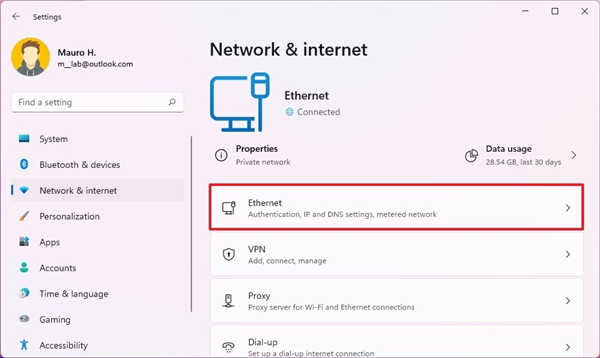
如何在Windows11上配置静态IP地址 如果您有一台通过工作提供文件、媒体内容和打印机的计算机,它应该使用静态传输控制协议Internet协议(TCP/IP)配置而不是动态配置。...
次阅读

小米路由器是一款性价比很高的路由器,使用方便。今天我们就来为大家介绍一下小米路由器3设置教程,有需要的就来看一看吧。小米路由器3是小米公司出品的一款销量很高的路由器,现在官...
次阅读
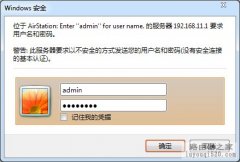
1.进入路由器web管理设置界面:打开浏览器,在地址栏里输入本产品的IP地址(出厂默认为192.168.11.1),然后按回车键。出现要求输入用户名密码的画面时,请按以下输入:用户名admin 密码pass...
次阅读

管理界面地址: http://192.168.0.1 默认用户名和密码: admin/admin 为避免内网干扰,建议电脑直接连接路由器LAN口进行以下操作。 一、遗忘路由器密码 若输入用户名与密码之后,弹出提示401错误页...
次阅读

如果您遇到网络问题,建议切换到以太网或简单的有线网络。这些比无线连接的 Wi-Fi 网络可靠得多。 尽管两者各有优缺点,但以太网提供了更高的可靠性。直到几年前,以太网...
次阅读

用户在使用飞鱼星路由器的时候可能会用到端口映射与端口镜像功能,那么我们下面就来介绍一下端口映射与端口镜像的设置方法。 一、端口映射 本界面提供端口映射的配置。端口映射又称虚...
次阅读

贝尔金路由器设置对于国人来说,是个蛮大的问题,Belkin(贝尔金) 公司是一家美国公司,国内也有部分朋友有用到它的一个路由器!以前很多人买到的无线路由器是英文版本系统!不过进入...
次阅读

用户在使用飞鱼星路由器的时候可能会用到端口映射与端口镜像功能,那么我们下面就来介绍一下端口映射与端口镜像的设置方法。 一、端口映射 本界面提供端口映射的配置。端口映射又称虚...
次阅读
大家都知道,只有在进入volans路由器配置界面的情况下,我们才可以对网络进行设置。下面,我主要介绍不能进入配置界面的解决方法。 一、路由器工作指示灯不正常 在正常的情况下,路由器...
次阅读

虽然可能有很多这样的问题,但我们列出了常见的问题,以帮助您熟悉问题并在排除故障时节省一些时间。 bull; 连接问题 bull; 调制解调器/路由器的问题 bull; 过...
次阅读

斐讯k2路由器怎么恢复出厂设置(全套设置)一个好的路由器已成为现代家庭的必备物品,斐讯K2路由器为了迎合年轻人的喜好采用浅色设计,镜面抛光工艺,更显高端大气,功能上VPN、Qos、...
次阅读
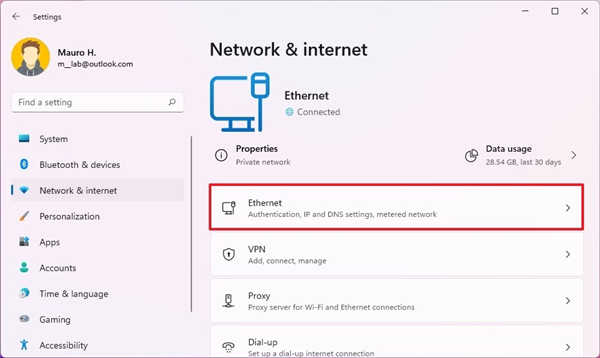
如何在Windows11上配置动态IP地址 如果您的计算机具有静态IP地址,您还可以更改其配置以允许设备通过本地动态主机配置协议(DHCP)服务器接收网络设置。 以太网静态...
次阅读
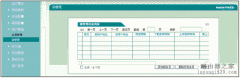
设备型号 : 510W 软件版本 :nv510Wv1.0-100429 用户需求 :对无线客户端进行限速 配置方法 : 1、 登录路由器配置界面,找到用户管理 -组管理,如图: 2、 点击添加新条目,然后根据需求配置好...
次阅读
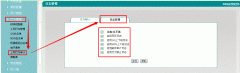
网络需求: 用户使用 510W做网关,想通过510W记录内网用户上过哪些网页? 解决办法 : 1.登录 510W,打开行为管理-上网行为审计菜单,选择日志管理选项卡,如图1: 图 1 2.网页日志:可用于记...
次阅读